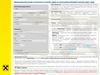Похожие презентации:
Приват24. Головна сторінка
1.
2. Приват24
Головна сторінкаПриватна карта
Види карток
Налаштування додатку
Сервіси
Поповнення мобільного
Переказ на картку
Переказ за реквізитами
Комунальні платежі
3. Головна сторінка
Головне вікно додатку.1.1 – список карт, що наразі
відкриті у користувача. Щоб
їх передивитися, можна
потягнути малюнок карти в
сторону, або натиснути “Всі
карти”
1 – відкрите вікно зі списком
карт
2 – кнопка, щоб додати
(відкрити) нову карту
3 – сам список карт. Щоб
передивитися конкретну
карту, використання кошт на
ній, потрібно натиснути на
карту, що цікавить
( продовження на наступному
слайді)
4. Види карток
2 – відкриття нової карти.Щоб замовити карту, особливо
без пластику, в банк можна не
ходити зовсім. Але можливо
замовити і пластикову карту
(залежить від банку), яку
можуть відправити новою
поштою.
Карти всі підписані у додатку,
просто вибрати потрібну і
натиснути на неї.
Відкриється вікно 2.1, де
можна обрати вид карти і все,
карта відкрита.
Різниця між інтернет-картою і
digital в тому, що інтернеткарту не можна прив'язати до
засобів платежу, наприклад
google pay. Інтернет-карту
використовують для сплати в
інтернеті, де є ризик
шахрайства
5. Приватна карта
3 – список транзакційпо картці. Можна
контролювати витрати і
доходи. Також
Тут знаходиться вся
інформація по даним
карти: номер, дата,cvv.
4 – налаштування
карти.
Також на цій сторінці в
налаштуваннях можна
заблокувати карту
(наприклад, при
крадіжці), або зовсім
закрити, якщо карта не
потрібна, або
скомпрометована у
шахраїв, тощо
6. Налаштування додатку
В налаштуванняхдодатку ( на
головній сторінці
додатку натиснути
три рисочки) є
можливість
налаштувати
безпеку доступу.
Зміна паролю, зміна
логіну (номеру
телефону),
приховування
балансу по картці
(наприклад, вам
потрібно показати
додаток сторонній
людині і не хочете,
щоб вона бачила
баланс)
7. Сервіси
Різні банки надають майже однаковіпослуги, як то переказ на карту, або
рахунок, можливість поповнити мобільний,
оплата різних послуг, в тому числі
комунальних.
Специфічними, які можуть надаватися
банками в додатку, можуть бути: купівля
квитків на транспорт, страхування,
“скарбничка” – депозит, тощо.
Найактуальнішими у будь-якому банку є:
1 – поповнення мобільного
2 – перекази на карту і рахунок
3 – комунальні платежі
8. Поповнення мобільного
Разом з мобільним єможливість поповнити і
інтернет, але представлені
лише крупні компанії.
Поповнити мобільний дуже
просто:
- вибрати карту, з якої
списати кошти
- написати номер мобільного,
який поповнюється ( це не
обов'язково особистий,
можна поповнити будь-який)
- вписати суму до
зарахування
- натиснути підтвердження
оплати.
9. Переказ на карту
При переказі на карту аба зареквізитами шаблон майже
однаковий:
1.1 – вибирається карта з
якої буде оплата
1.2 – номер карти на яку
переказуються кошти
1.3 – сума для оплати
1.4 – коментр (не
обов'язково щось писати)
Різниця при оплаті за
реквізитами в тому, що
спочатку пишеться номер
рахунку, а потім вибирається
карта для оплати і сума.
(Шаблон на наступному
слайді)
10. Переказ за реквізитами
11. Комунальні платежі
Щоб сплачувати всікомунальні разом в
одному шаблоні,
потрібно його
створити.(можна
створити кілька
шаблонів на різні
адреси і сплачувати
їх у додатку).
Натискаємо кнопку
“додати”, пишемо
адресу, за якою
будуть сплачуватися
платежі і кнопку
“додати”.
Шаблон готовий
12. Комунальні платежі
Додати необхідні платежіу шаблон можна двома
способами:
1 – за номер рахунку, який
є платіжках, або на сайті
компаніх, що надає
послуги
2 – вибрати зі списку
компанію, а потім за
номером особового
рахнку приєднати до
шаблону.
13. Комунальні платежі
В деяких містах, можливощо підтягнуться усі
платежі, що є за даною
адресою, як на прикладі.
Просто потрібно додати
платежі за раз.
Якщо ж платежі не
підтягнулися всі, то
кожний окремо потрібно
додати, як на слайді
вище
14. Комунальні платежі
Коли всі платежідодані у шаблон,
можна платити.
Натискаєте на адресу,
відкривається список
платежів. Можна
обрати всі, можна
платити окремо за раз
по одному платежу,
залежить від потреби.
Платежі редагуються:
змінити суму оплати,
призначення платежу,
вносити показники.
Треба просто
натиснути на
потрібний платіж і він
відкриється для
редагування.
Щоб видалити
шаблон, натискаєте
кнопку “додати” (2)
15. Комунальні платежі
Коли шаблоннепотрібний: змінилася
адреса проживання,
змінилися всі реквізити,
тощо, шаблон легко
видаляється.
Вибираєте потрібний
шаблон, натискаєте на
нього і вибираєте
кнопку “видалити”.
! Видаляться всі
реквізити до всіх
платежів

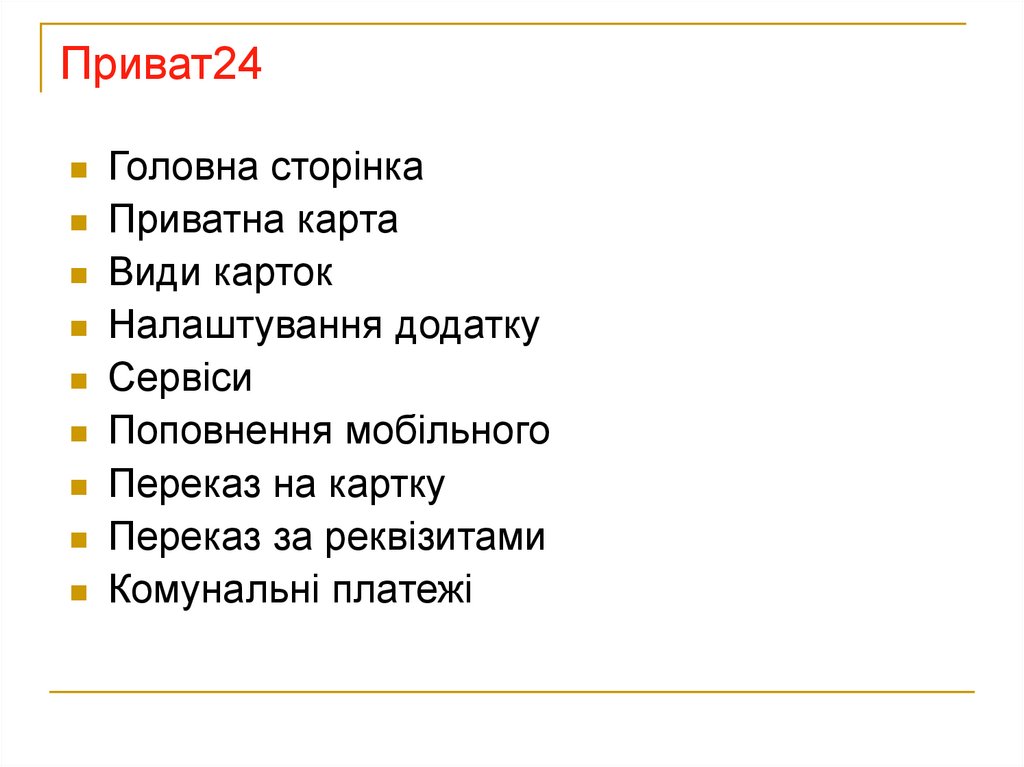
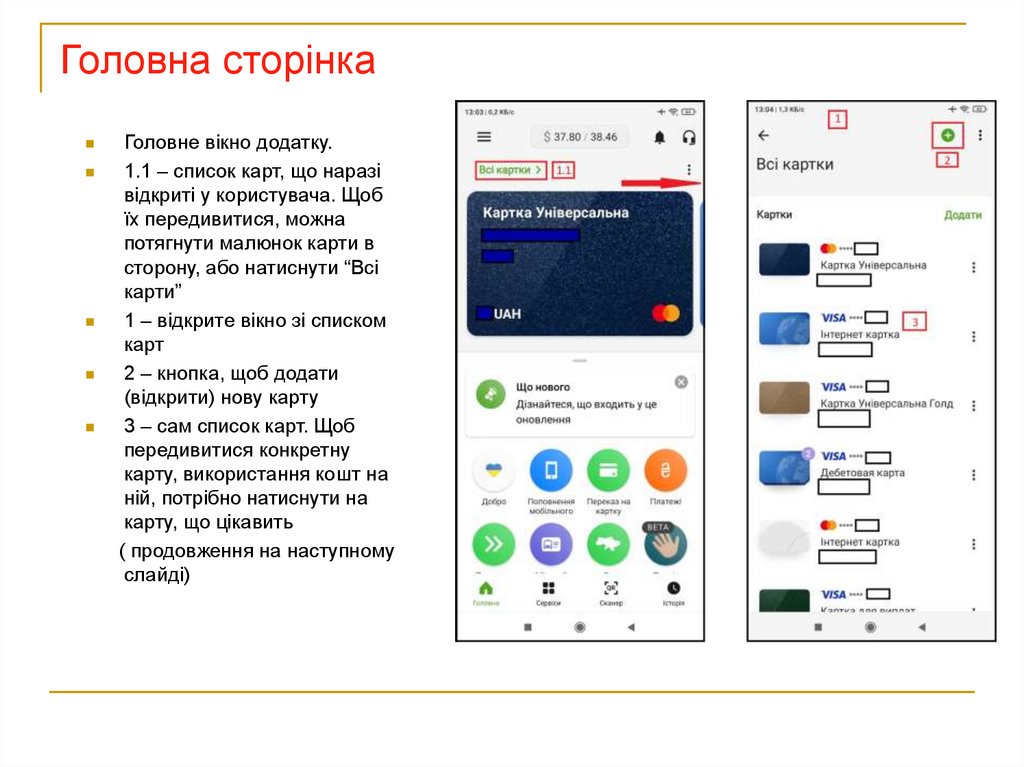

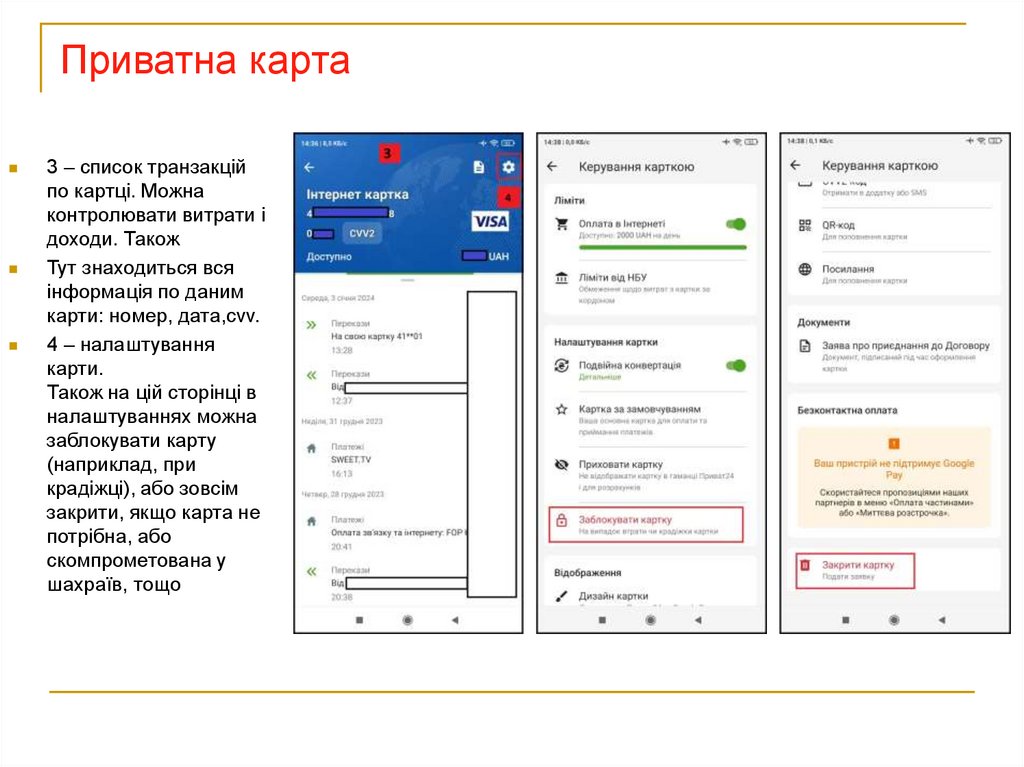
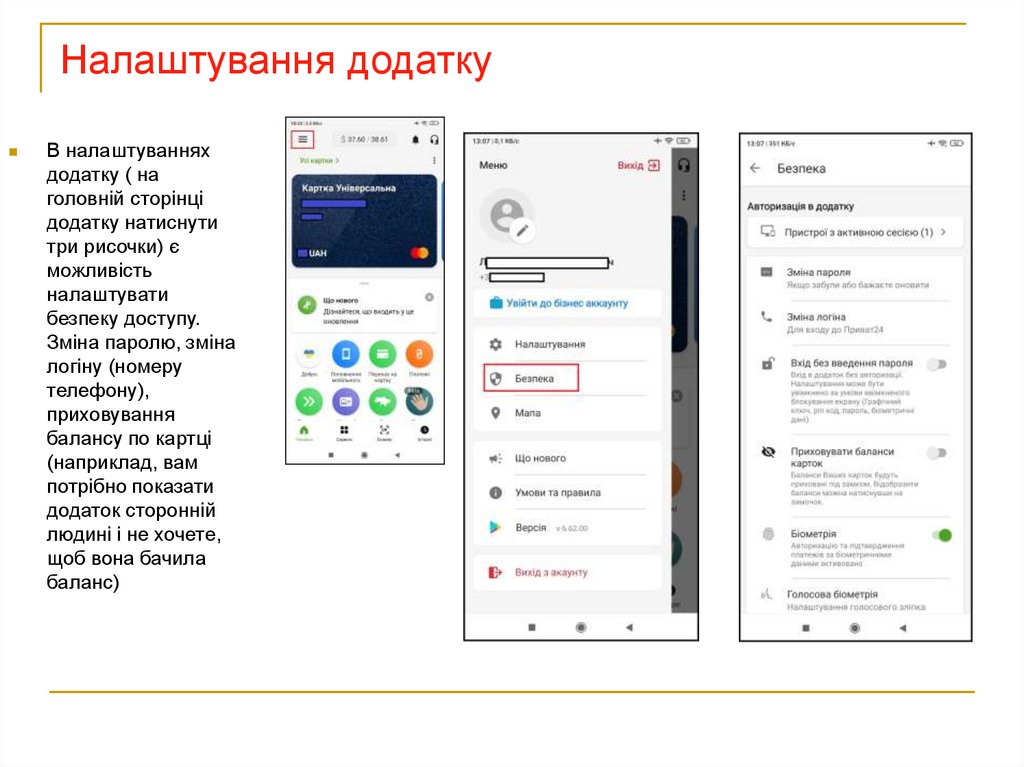
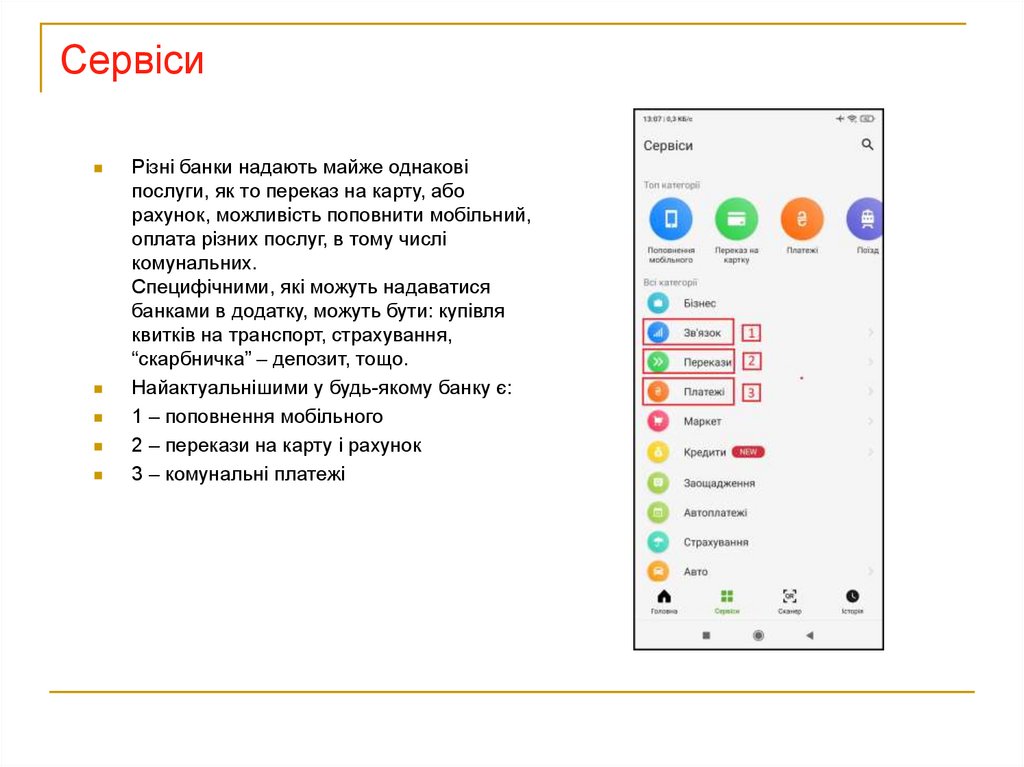
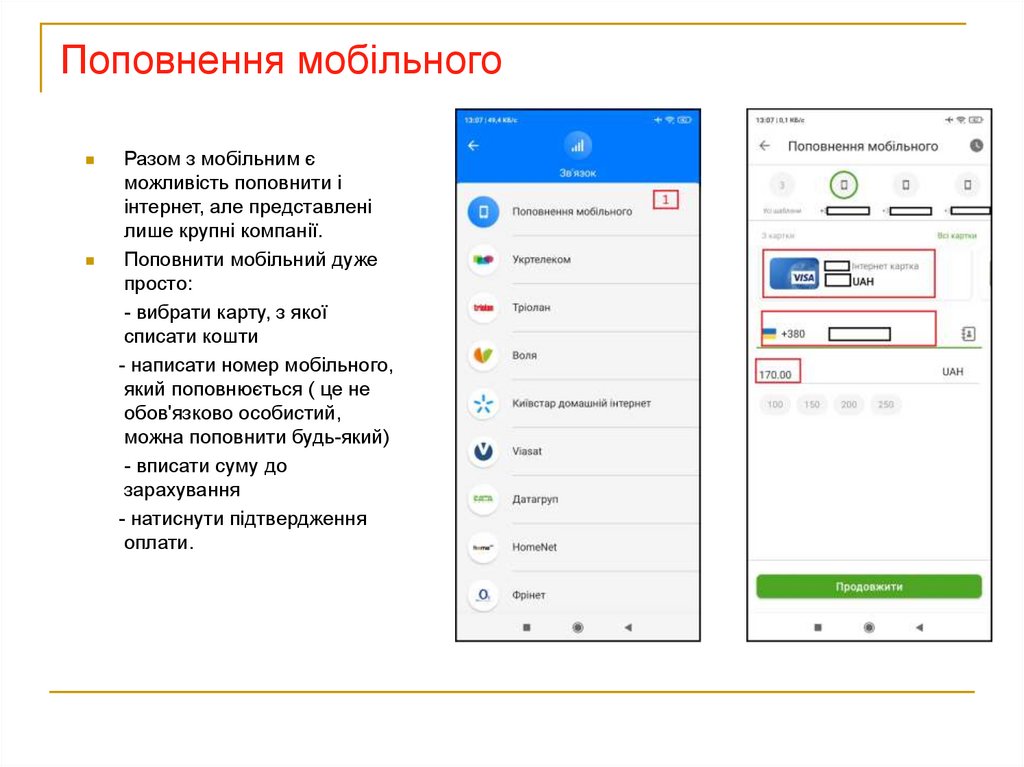
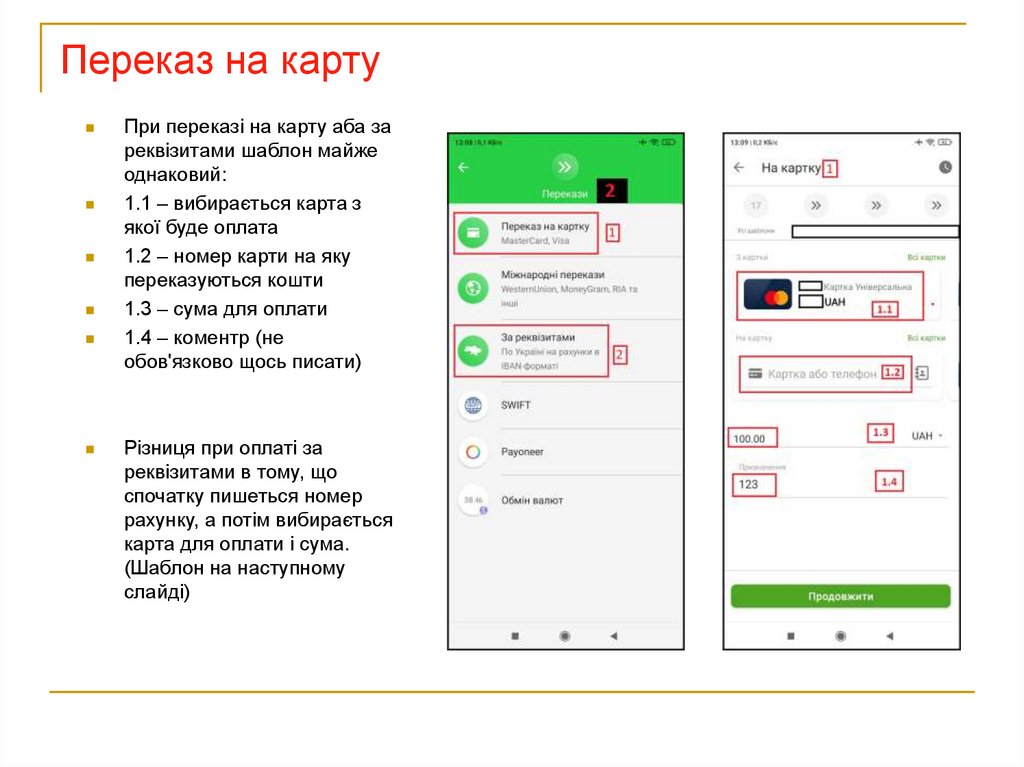

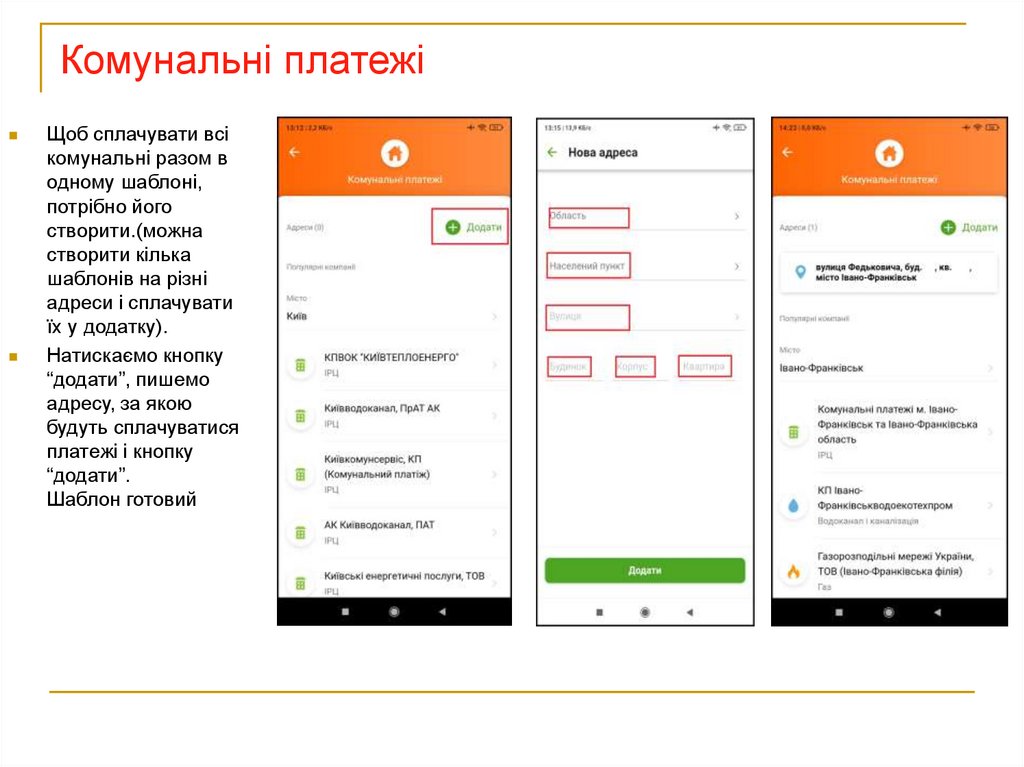

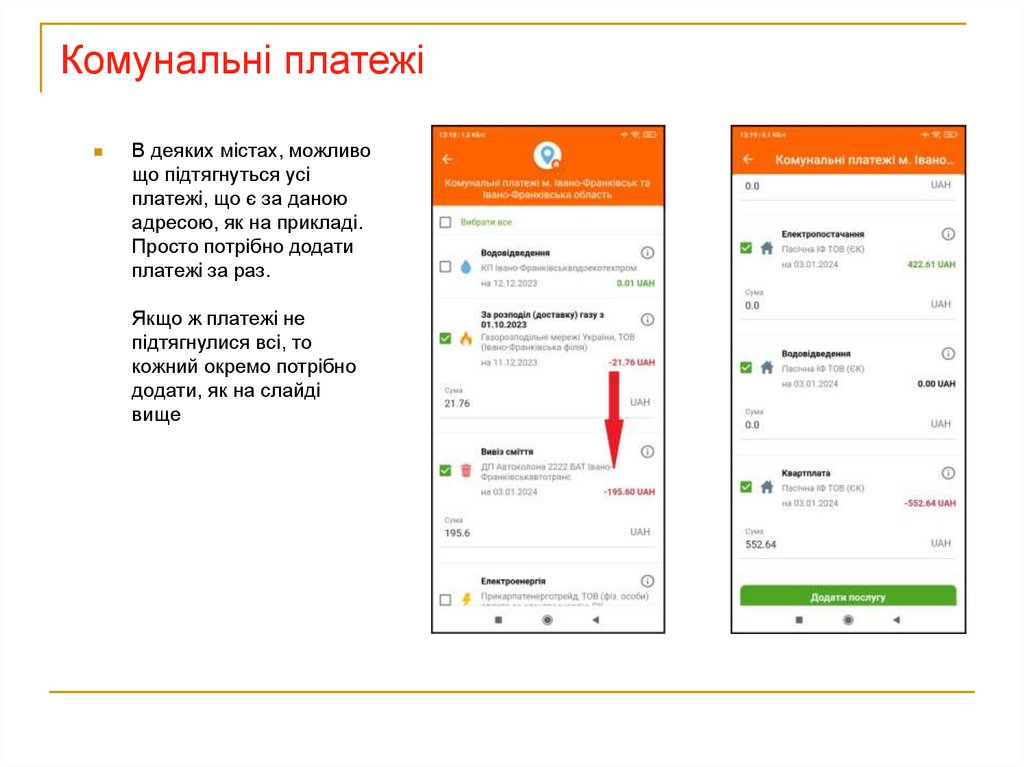

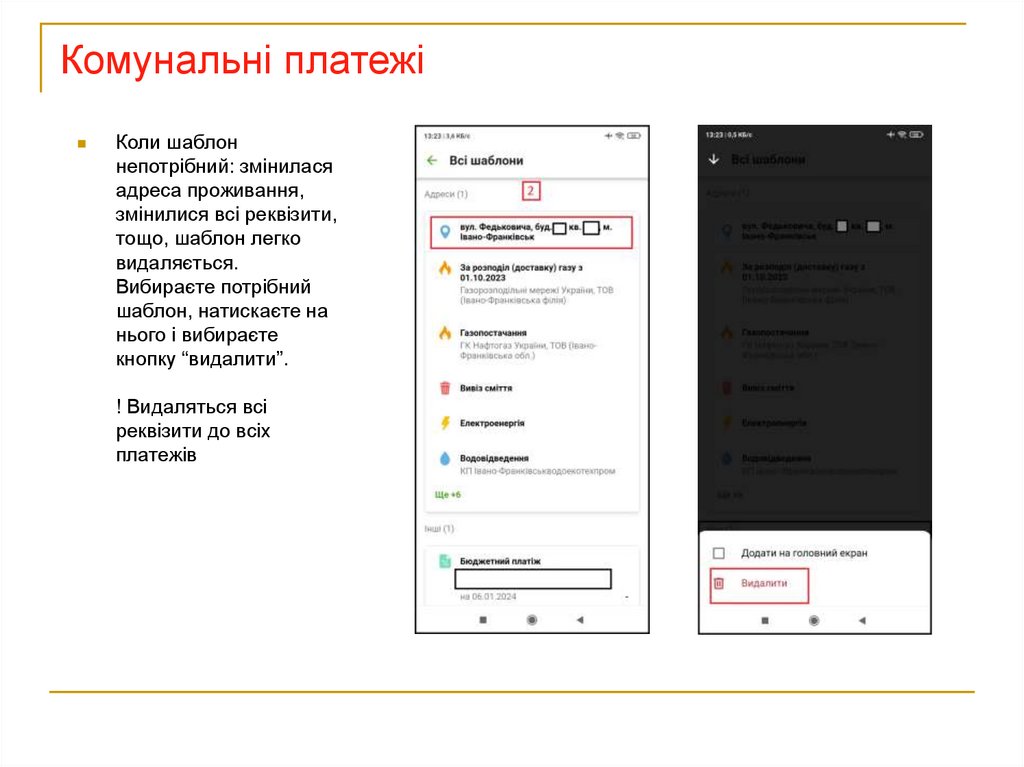

 Программное обеспечение
Программное обеспечение